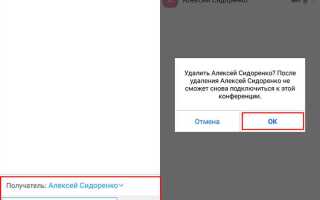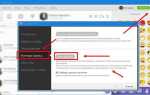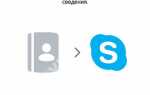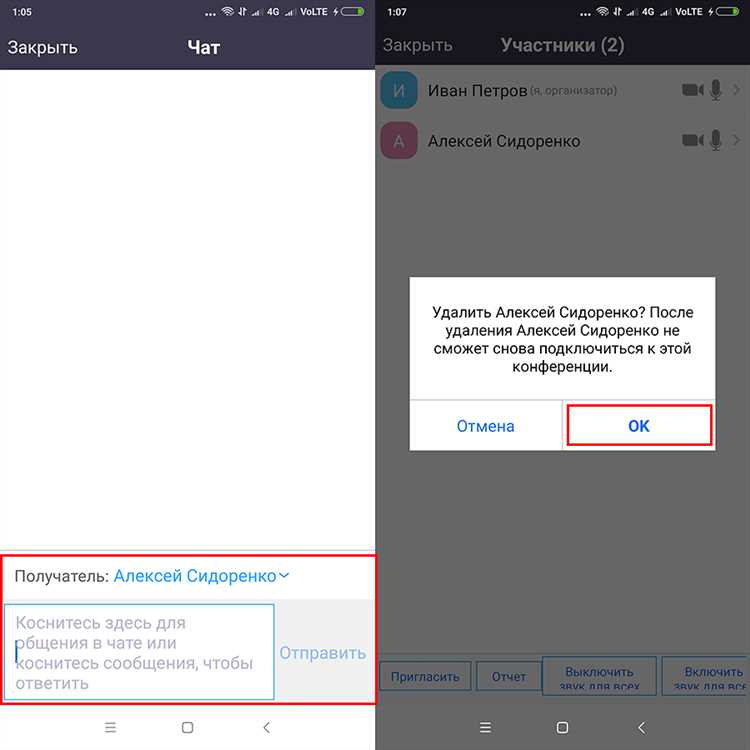
Для организации встречи в Zoom с удалённым участником не требуется установка дополнительных программ – достаточно базовой учетной записи и доступа к интернету. Zoom поддерживает приглашения по ссылке, через email и напрямую из интерфейса приложения. Каждый способ имеет свои особенности и подходит под разные сценарии – от срочных звонков до планирования деловых совещаний.
Создание приглашения начинается с запуска новой конференции или планирования её через раздел «Запланировать». После задания параметров встречи (время, пароль, включение зала ожидания) Zoom автоматически формирует уникальную ссылку. Её можно скопировать вручную или отправить через встроенную форму приглашения по email. Участник, получивший ссылку, может присоединиться как из браузера, так и через клиент Zoom, без регистрации.
Если необходимо пригласить участника по номеру телефона, используйте функцию «Пригласить» → «Телефон» (доступна в платных тарифах). Для интеграции с календарями (Google, Outlook) Zoom предлагает экспорт приглашения с возможностью автоматического добавления ссылки в событие календаря, что удобно для корпоративных пользователей.
Важно убедиться, что у участника есть актуальная версия Zoom. При использовании зала ожидания – своевременно впустите его вручную. Для многоразовых встреч можно создавать постоянную ссылку, используя личный идентификатор конференции (PMI), что упрощает регулярное подключение без генерации новых ссылок.
Создание ссылки на запланированную конференцию
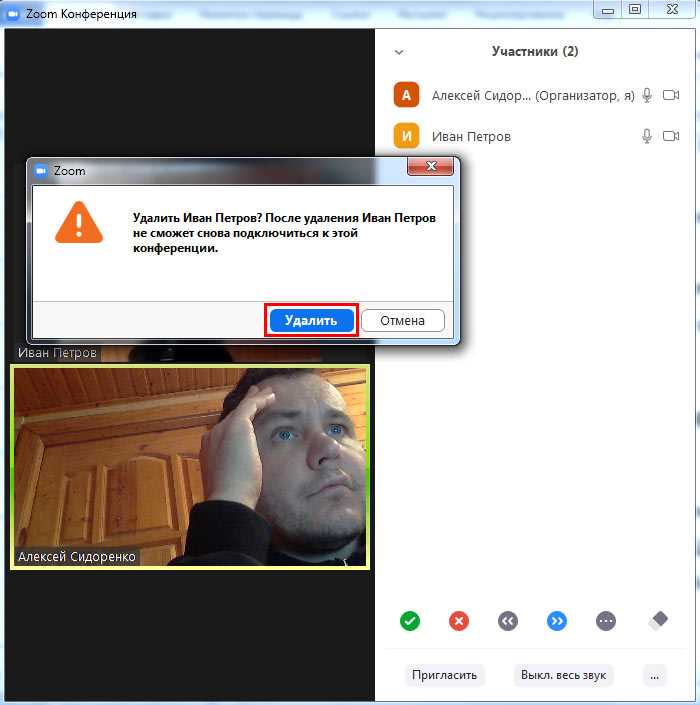
Для получения рабочей ссылки на будущую Zoom-конференцию выполните следующие шаги:
- Войдите в свою учетную запись на сайте zoom.us.
- Перейдите в раздел «Мои конференции» через меню слева.
- Нажмите кнопку «Запланировать конференцию» в правом верхнем углу.
- Укажите тему, дату, время начала и продолжительность. Если необходимо, активируйте опции «Идентификатор конференции» – лучше выбрать «Автоматически» для безопасности.
- В разделе «Безопасность» отметьте «Пароль доступа» и сохраните его – он автоматически включается в ссылку.
- Установите флажки нужных функций: видео ведущего и участников, включение зала ожидания, разрешение входа только авторизованным пользователям – при необходимости.
- Нажмите «Сохранить» внизу страницы.
После сохранения вы попадёте на страницу с параметрами встречи. Ссылка на конференцию будет указана в блоке «Пригласить участников». Копируйте ссылку с заголовком «URL подключения» или используйте кнопку «Копировать приглашение», чтобы сразу получить текст с параметрами доступа.
При отправке ссылки участнику убедитесь, что включён пароль, и нет ограничений по типу аккаунта, если участник не зарегистрирован в Zoom. Проверить это можно в настройках доступа конференции.
Копирование приглашения через интерфейс Zoom
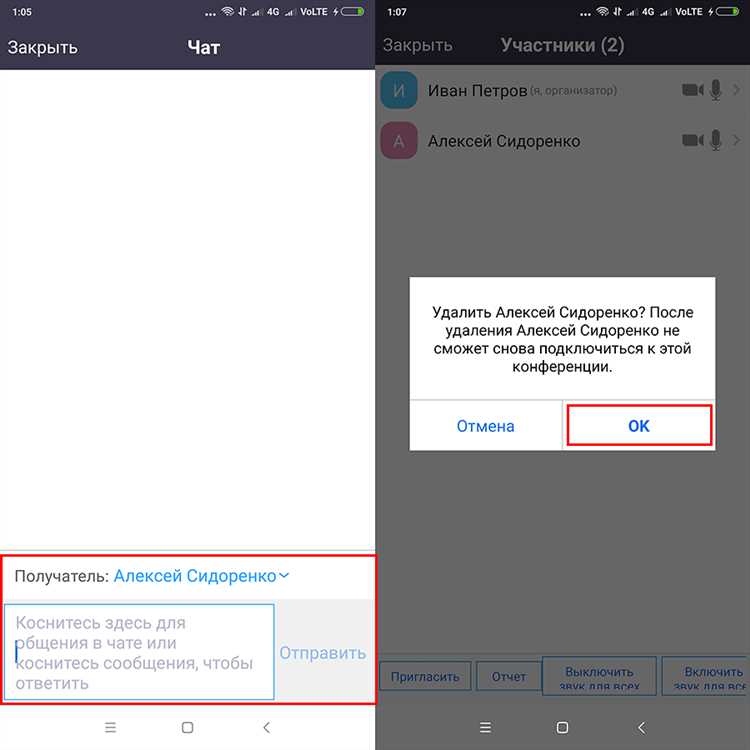
Откройте десктопное приложение Zoom и войдите в учётную запись. Перейдите в раздел «Запланированные конференции» через иконку календаря в верхней части окна.
Выберите нужную встречу из списка. Нажмите кнопку «Копировать приглашение», расположенную справа от названия конференции. В буфер обмена скопируется полный текст приглашения, включая ссылку на подключение, идентификатор (Meeting ID), код доступа и инструкции по подключению по телефону.
При использовании веб-версии Zoom перейдите на сайт zoom.us, авторизуйтесь и откройте раздел «Мои конференции». Найдите нужное мероприятие, нажмите «Просмотр» и используйте кнопку «Копировать приглашение» справа.
Текст можно сразу вставить в письмо, мессенджер или корпоративный чат. Перед отправкой рекомендуется удалить лишнюю информацию, если участникам достаточно только ссылки и пароля. Это упростит подключение и снизит количество вопросов.
Отправка приглашения участнику по электронной почте
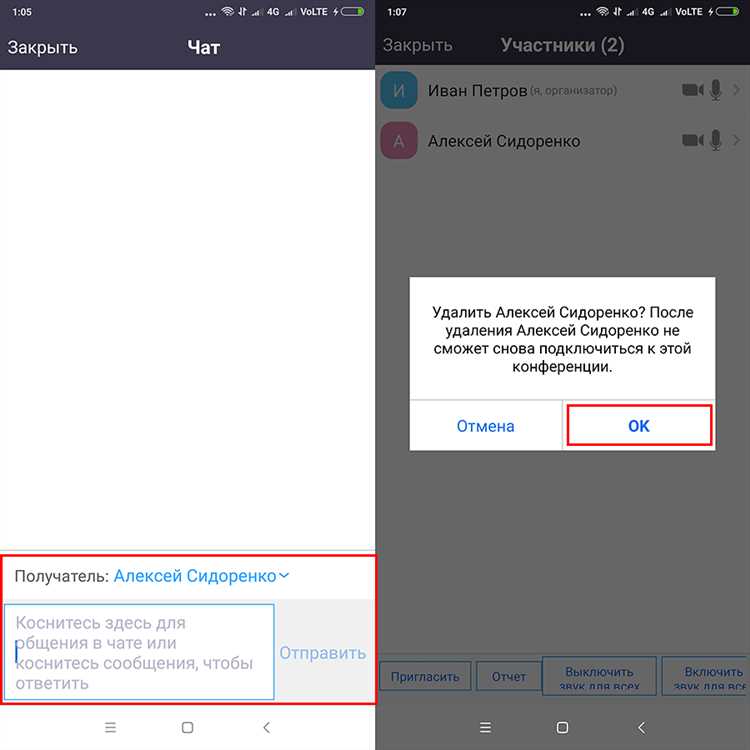
Чтобы отправить приглашение на Zoom-встречу по электронной почте, сначала запланируйте собрание через веб-интерфейс Zoom. После сохранения параметров откройте страницу с деталями мероприятия. В разделе «Пригласить участников» нажмите «Копировать приглашение». В буфер обмена будет скопирован текст с датой, временем, ссылкой на подключение и идентификатором собрания.
Откройте почтовый клиент и создайте новое письмо. В поле «Кому» укажите адрес удалённого участника. В теме письма кратко обозначьте цель встречи, например: «Приглашение на проектную сессию Zoom». В теле письма вставьте ранее скопленное приглашение. При необходимости отредактируйте его, удалив лишние фразы, и добавьте важные акценты: повестку, требования к участию (например, включённая камера), документы для подготовки.
Если используется корпоративный почтовый сервис с шаблонами, настройте шаблон для Zoom-приглашений с переменными полями: названием встречи, временем и ссылкой. Это ускорит процесс рассылки. Отправку желательно выполнять минимум за 24 часа до встречи, а также продублировать письмо за час до начала, особенно если участник находится в другом часовом поясе.
Приглашение через мессенджеры и социальные сети
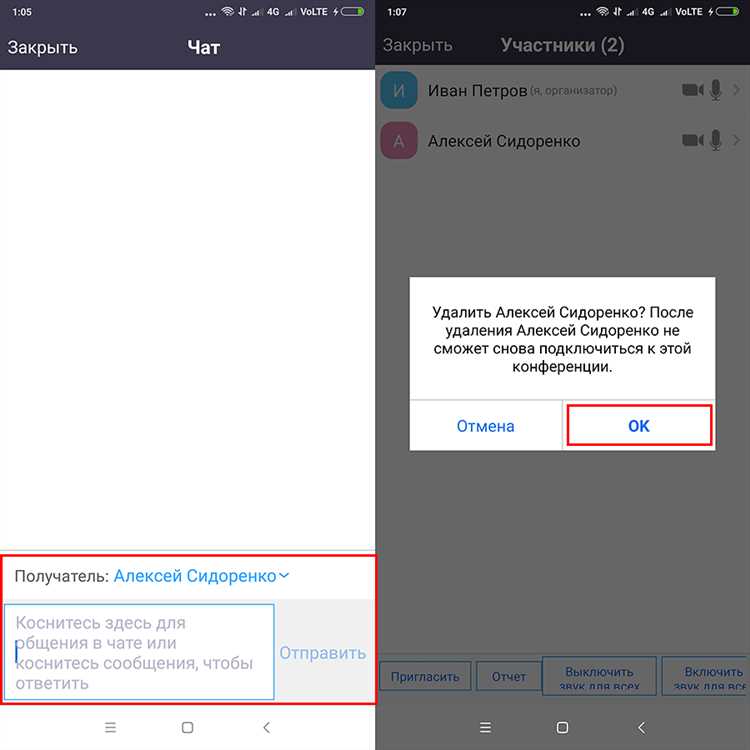
Отправка ссылки на Zoom-встречу через популярные мессенджеры и социальные платформы позволяет быстро донести информацию до участников и отследить, был ли получен доступ. Убедитесь, что ссылка содержит параметры подключения (ID и пароль, если используется).
- WhatsApp: откройте чат, нажмите на скрепку, выберите «Ссылка» и вставьте приглашение. Чтобы повысить читаемость, добавьте краткое описание темы и времени встречи.
- Telegram: используйте кнопки форматирования (жирный, курсив) и эмодзи, чтобы выделить ключевые данные. При необходимости закрепите сообщение в группе, чтобы оно не терялось в переписке.
- Viber: поддерживает кликабельные ссылки. Убедитесь, что ссылка размещена без лишнего текста, чтобы не затруднять переход.
- VK: при рассылке в личные сообщения или чат сообщества добавьте напоминание в виде события в календаре группы. Вложите ссылку в кнопку, если используете автоответчик.
- Facebook Messenger: избегайте пересылки скопированных скриншотов приглашений – используйте только текстовую ссылку и тайминг. Уточняйте часовой пояс, если участники из разных регионов.
Если вы создаёте событие в социальной сети, добавьте Zoom-ссылку в описание или кнопку «Принять участие». Проверяйте, чтобы ссылка не обрезалась системой платформы. Уточните, что подключение возможно без регистрации в Zoom при наличии установленного приложения или браузера с поддержкой.
Приглашение участника во время уже начатой конференции
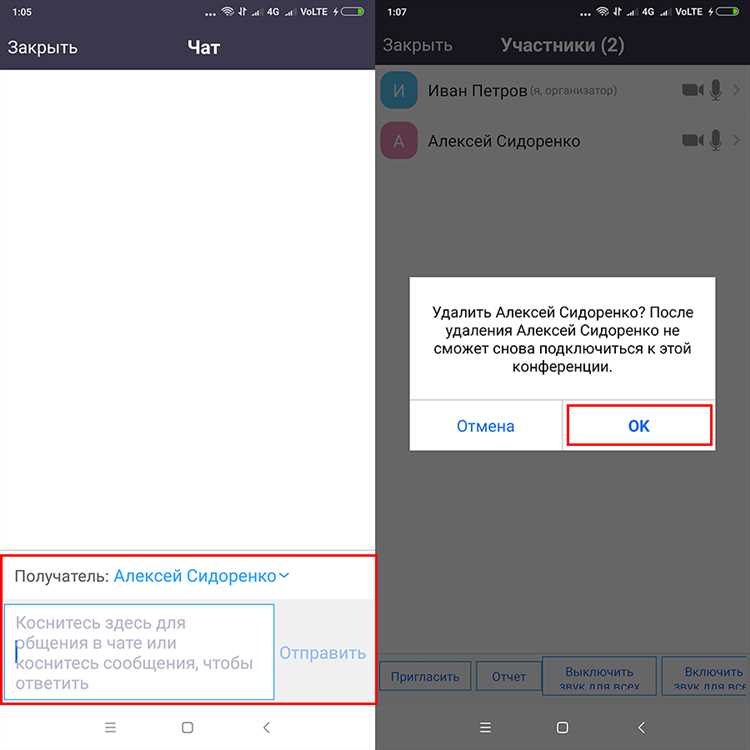
Чтобы пригласить нового участника в действующую Zoom-конференцию, нажмите кнопку «Участники» на панели управления. В правой части экрана откроется список всех подключённых пользователей. В нижней части панели нажмите «Пригласить».
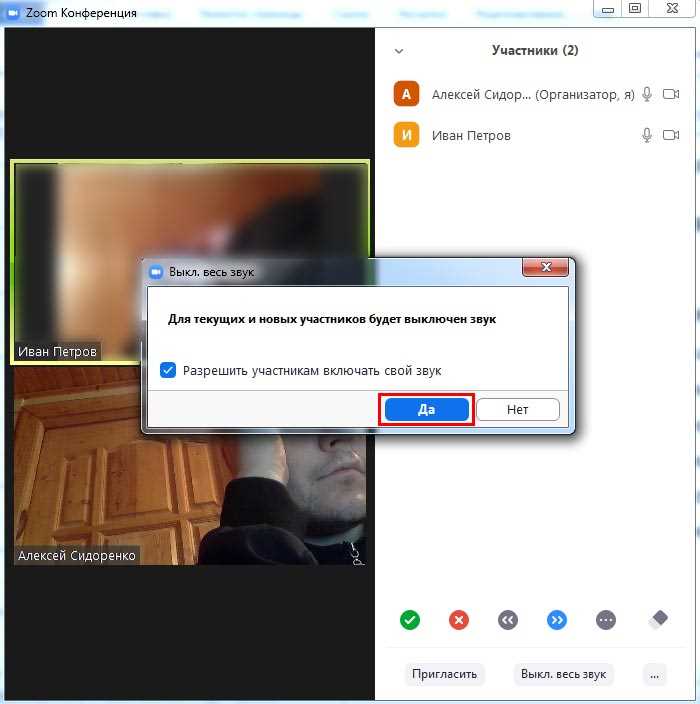
Для подтверждения доступа удалённого участника к Zoom-конференции необходимо убедиться, что приглашение содержит корректную ссылку с уникальным идентификатором встречи (Meeting ID) и, если требуется, пароль. Адрес приглашения должен вести непосредственно к запланированной сессии, а не к общему приложению Zoom.
Организатор должен проверить, что участник получил актуальное приглашение не старше 24 часов, так как ссылки могут быть изменены при повторном создании конференции. Рекомендуется использовать автоматическую отправку приглашений через встроенные функции Zoom или корпоративную почту с подтверждением получения.
Перед началом конференции необходимо запросить у участника проверку данных: корректное имя пользователя, совпадающее с указанным в приглашении, и наличие последней версии Zoom-клиента. В настройках комнаты следует активировать функцию «Требовать пароль» и «Зал ожидания» для дополнительного контроля входа.
Если участник не может войти, следует сверить Meeting ID и пароль, проверить стабильность интернет-соединения и при необходимости повторно отправить приглашение с актуальными данными. Для корпоративных встреч полезно использовать двухфакторную аутентификацию, которая дополнительно подтверждает права на вход.
Организатор может просмотреть список приглашённых в панели управления Zoom, чтобы сверить, все ли ожидаемые участники получили доступ. В случае отсутствия приглашения у участника – запросить подтверждение адреса электронной почты и повторить рассылку через интерфейс Zoom или другую надёжную платформу.
Вопрос-ответ:
Как отправить ссылку на Zoom встречу удалённому участнику?
Для приглашения удалённого участника нужно скопировать ссылку на конференцию и переслать её любым удобным способом — через мессенджер, электронную почту или социальные сети. Ссылка обычно появляется после создания встречи в приложении Zoom или на сайте сервиса.
Можно ли пригласить человека в Zoom, если у него нет аккаунта?
Да, приглашённый человек может присоединиться к конференции без регистрации. Достаточно перейти по полученной ссылке, после чего браузер или приложение Zoom предложит войти в конференцию как гость. Однако некоторые функции могут быть ограничены для гостей.
Какие способы приглашения доступны в Zoom, кроме отправки ссылки?
Помимо пересылки ссылки, можно отправить приглашение через встроенную функцию Zoom: по электронной почте прямо из программы, через календарь Google или Outlook. Также можно поделиться идентификатором конференции и паролем, если они установлены, чтобы участник мог войти вручную.
Что делать, если приглашённый участник не может подключиться к Zoom?
В первую очередь стоит проверить правильность ссылки и наличие интернет-соединения у участника. Иногда помогает перезапуск приложения или компьютера. Если проблема сохраняется, стоит проверить, не блокирует ли доступ антивирус или корпоративный файрволл, а также обновить Zoom до последней версии.
Можно ли пригласить нескольких удалённых участников одновременно и как это сделать?
Да, Zoom позволяет пригласить сразу много участников. Для этого создайте встречу и скопируйте ссылку. Затем отправьте её всем нужным людям через рассылку в мессенджерах или по электронной почте. Также можно воспользоваться функцией массовой отправки приглашений через календарь, если встреча связана с расписанием.
Как пригласить человека на встречу в Zoom, если у меня нет подписки на платный тариф?
Пригласить участника можно, даже если у вас бесплатный аккаунт. Для этого создайте новую встречу в приложении или на сайте Zoom. После запуска конференции нажмите кнопку «Пригласить» — там вы увидите варианты отправки ссылки на встречу через электронную почту, мессенджеры или скопировать ссылку напрямую. Отправьте ссылку нужному человеку, и он сможет присоединиться без регистрации. Бесплатный аккаунт позволяет проводить встречи до 40 минут с ограниченным числом участников.
Что делать, если приглашенный участник не может найти ссылку для подключения к Zoom-встрече?
Если человек не может найти ссылку, сначала уточните, каким способом вы отправили приглашение — по электронной почте, в сообщении или другим способом. Иногда письма попадают в папку «Спам» или в раздел «Промоакции». Если ссылка была отправлена через мессенджер, проверьте, не удалилось ли сообщение. Можно повторно скопировать ссылку в Zoom и отправить заново. Также участник может зайти в приложение Zoom, нажать «Войти в конференцию» и ввести идентификатор встречи, который указан в приглашении.